Видеокарта шумит и перегревается в ноутбуке
В ноутбуках диагностика причины перегрева видеокарты заметно сложнее, так как разобрать устройство неподготовленному пользователю сложнее, чем системный блок персонального компьютера. В любом случае нужна разборка ноутбука, а делать ее желательно в сервис-центре, так как современные ноутбуки становятся все более навороченными, а их комплектующие все более изощренно переплетаются друг с другом.
Пример пыли внутри ноутбукаПример пыли внутри ноутбука
Вот какие причины влияют на перегрев видеокарты или ее шум:
- Установлена производительная видеокарта и вы много играете;
- Вы используете ноутбук на коленках, на «теплом полу», на кровати;
- Ноутбук контактирует с домашними животными;
- Есть вероятность частого попадания пыли, золы или грязи.
Следовательно, вот какие общие советы мы можем дать вам, чтобы продлить срок эксплуатации ноутбука и увеличить интервалы между подходами в сервис-центр: Если вы много играете, то озаботьтесь хорошим охлаждением своего маленького друга. Зачастую производители размещают отверстия для охлаждения на нижней крышке, которая всегда закрыта. Это не правильно — поставьте ноутбук выше уровня стола при помощи ножек или используйте подставку — так вы увеличите приток холодного воздуха, ну а для усиления перемещения воздуха, можно поставить какой-нибудь кулер для дополнительного обдува нижней части.
Категорически запрещается класть ноутбук на одежду, кровать, теплый пол или плотную скатерть — его корпус «утонет» в этих вещах (или получит дополнительное тепло), прорези для подвода воздуха к системе охлаждения перекроются не только снизу, но и по бокам, что приведет к быстрому выходу ноутбука из строя.
Избегайте контакта ноутбука с домашними животными — их шерсть очень хороший теплоизолятор и попадание ее в стенки радиатора, в кулеры, приводит к засорению элементов, а потом и быстрому росту температуры внутри корпуса. Также не допускайте попадания пыли и грязи в корпус, держите ноутбук в закрытом кейсе, когда не пользуетесь им.
Нормальная температура видеокарты
Столкнувшись с перегревом, пользователи начинают интересоваться, какая нормальная температура должна быть у видеокарты. Значение температуры зависит от системы охлаждения и графического процессора. Поэтому нет конкретного значения — у каждой модели безопасная температура будет отличаться. Так, видеокарта с пассивным охлаждением для ноутбука будет греться сильнее аналога для обычного настольного компьютера.
Нормальная температура видеокарты в среднем должна иметь такие значения:
- под нагрузкой, не более 80 градусов по Цельсию;
- в режиме простоя, не более 55 градусов по Цельсию.
Если ваша видеокарта нагревается выше представленных значений, значит у вас имеются проблемы с перегревом.
Как посмотреть нагрев видеокарты
Сразу предупреждаю: нет никаких рабочих инструментов, которые могут проверить температуру видеокарты онлайн. Сайты, которые предлагают это сделать, созданы с целью привлечения посетителей, а цифру они рисуют «с потолка».
Не советую также устанавливать никакие дополнительные модули, которые якобы облегчат сайту диагностику. Скорее вы скачаете майнер, который создаст дополнительную нагрузку на графический чип, при этом помогая хитрым пройдохам нафармить немного биткоинов (или что там сейчас модно).
Самый простой способ сделать все правильно: установить на компьютер одну из проверенных лично мной диагностических утилит:
- AIDA64;
- Everest;
- Sisoftware Sandra;
- GPU-Z;
- Speccy;
- HWMonitor.
В режиме простоя видеокарта редко греется больше 60 градусов, а скорее будет работать на 40-50. При пиковых нагрузках девайс ненадолго может нагреться до 70-80, но это скорее единичные случаи, чем нормальный режим работы. 100 градусов — это уже явный перегрев и нужно что-то делать.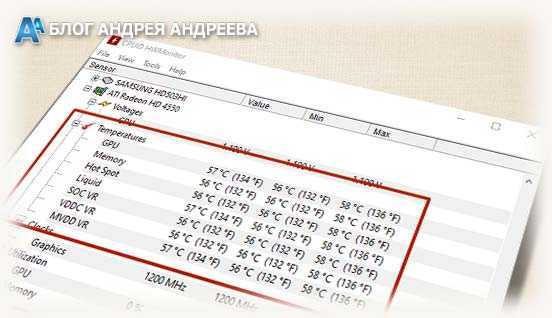 Привожу максимальные значения. У большинства моделей нагрев может быть меньше. Сколько именно градусов допускается, можно выяснить или из спецификации устройства, или пообщаться на форуме любителей компьютерного железа. При скольких градусах появятся артефакты и прочие глюки, зависит уже от конкретной модели графического чипа.
Привожу максимальные значения. У большинства моделей нагрев может быть меньше. Сколько именно градусов допускается, можно выяснить или из спецификации устройства, или пообщаться на форуме любителей компьютерного железа. При скольких градусах появятся артефакты и прочие глюки, зависит уже от конкретной модели графического чипа.
Как спасти видеокарту от перегрева
Приближается лето, а с ним и ужасная жара. У многих, я думаю, когда-нибудь, да бывали неприятные случаи с перегревом компьютера, а если нет, значит Вам пока повезло. Даже если у вас хорошая система охлаждения, не помешает её подготовить и почистить от пыли, и если вы не обладатель дорогостоящей хидкостной системы охлаждения, или даже если у вас на процессоре стоит большой холодный кулер, то вот видеокарте чаще всего приходится не сладко.
Когда-то у меня была Geforce 8800GT – отличная видеокарта была в своё время. Хоть я и чистил ПК от пыли, но всё же в один прекрасный жаркий летний день карточка пришла в негодность… из-за перегрева. Вскоре у меня появилась GTX460 Amp! Edition от Zotac – зверь еще тот, но на охлаждении, как мне кажется, сэкономили. Как я был удивлен, посмотрев её температуру. В нагрузке она достигала чуть ли не 80-85 градусов. Я начал искать способы решения проблемы и тут мне попалась замечательная программка под названием MSI Afterburner, которая может не только управлять скоростью кулера видеокарты (которым сама карта почему-то слабо управляла и перегревалась) но еще и разгонять карту, делать скриншоты полноэкранных приложений и в последних версиях даже снимать видео, при этом даже лучше фрапса, как мне показалось. Так же в программе есть куча датчиков (фпс, температуры, загрузки озу, цп видеокарты, скорости кулера, частоты ядра и т.д.) при этом любые из них можно выводить в угол экрана прямо в играх.
Что же касается охлаждения, то скорость кулера можно задать произвольной кривой, которая будет зависеть от температуры ГП.
По умолчанию эта функция выключена, и чтобы включить её, нужно зайти в настройки: кнопка Settings->Fan(Кулер). Там же на последней вкладке «User Interface» можно включить русский язык. Чтобы активировать управление кулером ставим галочку «Включить программный пользовательский авторежим» и у нас появляется кривая, которую мы можем изменять так, как пожелаем. Я настроил её таким образом, чтобы при бездействии кулер на видеокарте едва крутился и не был слышен. Когда же запускается какая-нибудь очень требовательная игрушка или кодирование видео, то кулер постепенно набирает обороты и не дает видеокарте сильно нагреться, опытным путем были выставлены средние значения на комфортной для слуха скорости кулера, при которых видеокарта не продолжала греться. Сейчас температура видеокарты под нагрузкой стабильно держится в районе 60-70градусов и использует весь потенциал кулера. Я не советую ставить скорость кулера на 100% т.к. это может привести к его поломке, а вот ограничить и таким образом и предотвратить случайный нагрев до 80 градусов, как это сделал я — нужно.
Надеюсь мой опыт вам пригодится и у вас больше не будет проблем с перегревом. По крайней мере видеокарты ;-). С остальными полезным функциями данной программы можно разобраться самостоятельно
Данная статья не подлежит комментированию, поскольку её автор ещё не является полноправным участником сообщества. Вы сможете связаться с автором только после того, как он получит приглашение от кого-либо из участников сообщества. До этого момента его username будет скрыт псевдонимом.
Причины
Среди основных причин критического повышения температуры видеокарты выделяются:
- скопление пыли на ее элементах, мешающей нормальному функционированию;
высохшая термопаста, больше не обеспечивающая должный теплообмен; выход из строя вентилятора, без которого невозможно охлаждение.
Пиль
Первая и самая банальная причина возникновения неполадок с видеокартой – пыль. Ее скопление препятствует эффективному охлаждению устройства и даже может привести к поломке.
Всегда стоит помнить профилактических мерах:
-
вовремя протирать пыль на системном блоке и вокруг него;
время от времени раскручивать коробку и удалять пыль внутри; подобрать для системного блока место, где бы он был защищен от грязи (не забывая при этом о необходимости хорошей вентиляции).
Советы по очистке видеокарты находятся в следующем разделе.
Старая термопаста
Термопаста отыгрывает важнейшую роль в теплообмене элементов ПК. К сожалению, она обладает свойством высыхать после длительного использования. Если она не менялась уже больше года, то вполне возможно, что проблемы, связанные с видеокартой компьютера таятся именно в этом.
Чтобы проверить ее состояние и заменить термопасту в случае необходимости придется снять и разобрать видеокарту. Подробную инструкцию этого процесса ищите в соответствующем разделе статьи.
Поломка кулера
Одним из самых сложных случаев, который приводит к перегреву видеокарты, является выход из строя вентилятора. Что можно сделать в данном случае? Выход только один – купить новый кулер и установить его. Более подробно об этом процессе будет рассказано далее.
Другие причины
Среди других причин может быть и неграмотный разгон видеокарты. Стараясь повысить ее производительность, пользователи идут на различным ухищрения, которые не всегда положительно сказываются на устройстве. В результате – повышение температуры видеоадаптера и общие проблемы с ним.
Причины
Причин перегрева видеокарты немного, в основном это:
- сильная запыленность;
- старая, высохшая термопаста;
- неисправность кулера.
Далее рассмотрим каждый вариант отдельно и более детально.
Много пыли
Пыль – главный враг компьютера. Если человек впервые покупает себе ПК или ноутбук, он просто не знает, что покупает настоящий «пылесборник», который засасывает внутрь вместе с воздухом кучу пыли. Чем больше пыли в помещении, тем более загрязненным будет внутренность системного блока или корпуса ноутбука.
Фото: видеокарта и слой пыли
Чем толще слой пыли внутри, чем ее больше, тем сложнее забитым той же пылью вентиляторам охлаждать внутренности компьютера.
Высохла термопаста
Видеокарта и процессор – самые «горячие» комплектующие, так что качественное охлаждение является необходимостью. Особенно остро вопрос охлаждение становиться летом, когда температура воздуха в помещении редко опускается ниже 30 градусов по Цельсию.
Термопаста – это такая штука, которая отводит тепло от чипа видеокарты и процессора путем заполнения неровных участков на поверхности радиатора и чипа. Кстати, с высохшей термопастой чип видеокарты способен нагреться вплоть до 100 градусов, а иногда даже больше!
Фото: высохшая термопаста
Внешне поверхности могут быть идеально ровными, но поверьте, микротрещин там полно, особенно если оборудование старое. Все эти микроповреждения создают тоненькую воздушную подушку, а она способна снизить эффективность охлаждения примерно на 30%.
Если термопаста высыхает, то охлаждение сильно ухудшается, соответственно и работоспособностью компьютера тоже.
Поломки кулера
Поломка кулера – проблема, которую выявить проще простого, достаточно просто на него взглянуть. Если не крутиться, значит нужно немедленно покупать новый. Как только возникли подозрение, необходимо немедленно сделать визуальный осмотр.
Фото: стандартный кулер видеокарты
Другие причины
Есть еще одна причина, но не такая распространенная. Многие желают повысить производительность своих компьютеров, но при этом не хотят покупать новые комплектующие. В интернете есть масса информации по разгонам видеокарт, это не сложно сделать, сможет практически каждый, но далеко не все знают, что повышая производительность нужно обязательно улучшить и охлаждение.
В результате оборудования часто выходит из строя по причине перегрева. Так что из-за разгона тожесильно греется видеокарта, не отбрасывайте такой вариант.
Устранение проблем
Если прогрев видеокарты вызван переизбытком пыли, то эту проблему легко устранить самостоятельно. Для этого нужно отключить компьютер от сети и снять боковую стенку системного блока. При помощи специального пылесоса (баллона со сжатым воздухом, компрессора), кисточки и ватных палочек удалить пыль везде, где ее видно невооруженным глазом. Особенно тщательно очищаем от нее кулер. Убедившись, что пыли не осталось и вентилятор вращается без препятствий, можно закрывать системник
Это самое простое, и в то же время очень важное, что можно и нужно делать для своего ПК регулярно. Лучше не дожидаться, пока пыль забьет кулер и видеокарту, и делать профилактическую чистку хотя бы раз в три месяца
Следить нужно и за тем, чтобы вокруг системного блока также не было грязи.
Если кулер неисправен (то есть не крутится вообще, даже при отсутствии пыли), его следует заменить. Перед этим нужно знать модель карты, чтобы не ошибиться с выбором вентилятора. Однако причина плохого вращения может крыться в том, что высохла смазка. Смазать кулер можно самостоятельно.
- Вынуть видеокарту. Крепится она при помощи шлейфа, винтов и зажима на внутренней поверхности.
- Снять кулер. Для этого понадобится тонкая крестовая отвертка. Лучше магнитная, так как крепежные винты очень маленькие и их легко потерять.
- Разделить кулер на две части.
- Снять наклейку. Под ней обнаружится стопорное разжимное кольцо. Смазочного масла нужно капнуть туда, откуда это кольцо вынуто, то есть в подшипник.
- Смазать сам подшипник (с обратной стороны). При этом нужно стараться не задевать обмотку. Для точности дозировки лучше использовать шприц.
После этих процедур можно собирать конструкцию обратно.
Если причина того, что сильно греется видеокарта, в пересохшей термопасте, ее нужно нанести заново. Эта паста нужна, чтобы отводить тепло от чипа видеокарты и процессора при помощи заполнения неровных участков на поверхности радиатора и чипа. Покрывать составом нужно только чип видеокарты. Перед нанесением нужно полностью удалить остатки старой термопасты. Лучше всего осуществить это при помощи ластика. Ни в коем случае нельзя использовать острые предметы!
Заниматься заменой пасты следует только очень опытным пользователям, потому что рассчитать количество средства достаточно сложно. Если пасты будет слишком мало или слишком много, в любом случае ухудшится теплообмен, что вызовет прогрев видеокарты. Если опыта недостаточно, лучше обратиться к профессионалам. При пересохшей пасте чип способен буквально «закипеть», нагревшись до 100 градусов Цельсия или даже выше.
При всех манипуляциях внутри системного блока нужно быть предельно осторожным, чтобы не повредить видеокарту, ее зажимы и другие детали. Нельзя мыть внутренности компьютера водой или бытовой химией.
Как узнать температуру видеокарты
Чтобы не допустить перегрева видеокарты достаточно время от времени контролировать ее температуру. Данные о температуре видеоадаптера можно посмотреть в BIOS. Это не совсем удобный способ, так как войти в BIOS можно только при перезагрузке системы. Намного практичнее воспользоваться одной из утилит, выводящих на экран показания температурных датчиков. Многие из них распространяются бесплатно и доступны для загрузки с сайтов разработчиков.
Программа для контроля параметров работы видеоадаптера GPU-Z
Pirinform Speccy – бесплатная, простая в использовании утилита, выдающая информацию о системе
HWMonitor – бесплатная программа для контроля параметров работы всего ПК
Как проверить, что видеокарта нагревается
Существует способ точно узнать, насколько сильно нагревается видеоадаптер, – посмотреть его рабочую температуру в специализированном приложении. Таких приложений много, есть платные и бесплатные версии. Для простой проверки температуры графического адаптера достаточно любой бесплатной утилиты, которую можно найти в открытых источниках.
Внимание! Проверять температуру видеоадаптера нужно под нагрузкой, например запустить какую-нибудь игру. Если у вас сохранились документы на устройство или вы точно знаете его модель, нужно узнать рекомендованные производителем диапазоны рабочих температур
Если это сделать невозможно, ориентируйтесь на средние показатели
Если у вас сохранились документы на устройство или вы точно знаете его модель, нужно узнать рекомендованные производителем диапазоны рабочих температур. Если это сделать невозможно, ориентируйтесь на средние показатели.
Итак, мы видим рабочую температуру видеоадаптера под нагрузкой, в соответствии с этим делаем вывод:
- до 55 °C – нормальный режим работы, карта функционирует нормально;
- 55–85 °C – идет сильный нагрев, нужно принять профилактические меры;
- Более 85 °C – видеокарта на компьютере сильно греется, нужно сразу выключить устройство, чтобы устранить причину повышения температуры.
Обратите внимание, что есть мощные графические адаптеры, для которых допустим нагрев до 100–105 °C, что указано в их руководстве по эксплуатации
Перегрев ноутбука. Как исправить своими силами.
Медленно, но верно время движется к лету. За последнюю неделю у меня побывала пара ноутбуков в целом со схожей проблемой — перегрев. Причем сегодняшний случай оказался довольно интересным.
Но давайте всё по порядку. Для начала отмечу, что в 90% случаях перегрев бывает вызван банальным загрязнением воздухоотводных отверстий. Наверняка не я один любитель завалиться с ноутбуком на диван, не правда-ли? А ведь воздухозаборные ответстия почти всегда находятся в нижней части ноутбуков — в результате получаем высокотехнологичный пылесос местного применения.
Вычистить всю накопившую пыль не разобрав ноутбук практически не реально. Со временем она (пыль) старается сплотиться к себе подобным и уже совместно наглухо закрывает вентиляционные отверстия. Так что готовьтесь к кропотливому и тщательному разбору.
Пять основных принципов благополучной разборки (надеюсь и столь же благополучной сборки) ноутбуков:
- Чистый, хорошо освещенный стол. Разберите наконец мусор, в крайнем случае свалите всё на пол. Это поможет не искать в завалах внезапно сбежавший винтик.
- Подходящий инструмент, прикупил тут по случаю офигительный набор отверток. Вернее отвертка одна и куча насадок, специально для точных работ. Поверьте, с лошадиной отверткой вы не достигните успеха. Запаситесь термопастой и, если требуется, графитовой смазкой для шпинделя вентилятора.
- Раскручивая винтики постарайтесь запомнить откуда они были изъяты. Если с памятью проблемы, делайте фотки и старайтесь все снятые детали раскладывать по кругу по часовой стрелке. Так лучше запоминается последовательность разборки.
- Основное правило — НЕ СПЕШИТЬ. Внимательно смотрите что держит детали между собой (защелки, винтики). Шлейфы отсоединяются тонким пинцетом или плоской тонкой отверткой.
- Обычно сначала симается клавиатура, жесткий диск, CD/DVD. Под ними, как правило находятся скрытые крепежи. Всё зависит от конкретной модели. Если уж взялись делать самостоятельно — НЕ БОЙТЕСЬ и верьте в свои силы. Сильно сложного там ничего нет.
Я уже заикнулся, что сегодня был довольно интересный случай. Приехал ко мне уже не новый ноутбук Toshiba Satellite A200 серии. Симптомы следующие — ноутбук самопроизвольно отключается. Подозрение сразу пало на перегрев, т.к. совсем недавно этот ноутбук подвергался контролю по программной части. Честно говоря, у Toshiba частенько бывают проблемы с охлаждением — такое ощущение, что производитель изначально печки выпускать собирался, но получались ноутбуки.
Так вот, препарировал я его довольно успешно, комки пыли были благополучно извлечены, радиаторы и чипы тщательно очищены спиртом от того, что раньше было термопастой, от души наляпал новой термопасты. Собрал всё назад, запускаю. работает. Но рано радовался, подключив зарядку ноутбук вырубился через пару минут. Вот тебе раз. Оказалось что перегревается видеокарта. При работе от сети, ноутбук переходит в режим максимального быстродействия и частота работы ядра видеокарты ATI возрастала более чем в 2 раза.
Поборолось подобное явление принудительным выставлением на видеокарте режима энергосбережения. В свойствах утилиты настройки ATI Catalyst задаем режим экономии батареи для подключения от сети. Это также благотворно сказалось и на уровне шума ноутбука.
Восемь рабочих способов избежать перегрева компьютера и ноутбука в жару
Не знаю как у вас, а у меня в комнате температура перевалила за 30 градусов. Уличный кондиционер решил бы проблему, но при выборе комнат, которые будут охлаждаться я уже сделал выбор в пользу пожилых родственников.
У меня есть еще и мобильный кондиционер, но обычно, пока температура не перевалит за 31-32 градуса, я его не включаю. Это довольно шумное решение, а 30 градусов я переношу легко, в отличие от моих ПК и ноутбука.
Такая температура воздуха является для них серьезным испытанием, ведь проектируются они для работы при температуре в 23-25 градуса.
Зачастую запаса по охлаждению нет ни у видеокарты, ни у процессора, ни у блока питания, ни у цепей питания материнской платы, и компьютер превращается в печку, где комплектующие начинают разогревать друг друга.
По законом термодинамики, повышение температуры окружающего воздуха с 25 до 30 градусов, вызывает гораздо большее, чем на 5 градусов, повышение температуры комплектующих.
Ноутбукам приходится еще тяжелее, их системы охлаждения еле справляются с охлаждением компонентов и при обычной температуре, а в жару троттлинг становится почти постоянным при напряженной работе.
Причины нагрева
Разберем основные причины, почему греется ПК или ноутбук:
1. Мусор. Тепло из корпуса выводится с помощью радиатора, вентилятора и специальных отверстий для отвода тепла. Если они загрязнены пылью, ворсинками, шерстью животных или другим мелким мусором, то это и мешает оттоку горячего воздуха из корпуса.
2. Высохшая термопаста. Поверхность процессора покрывается специальной термопастой, на которую устанавливается кулер. По мере использования термопаста подсыхает и уже с меньшей эффективностью отводит тепло от процессора к кулеру.
3. Работа в условиях высокой нагрузки. Еще одной причиной нагрева могло стать использование устройства при повышенных нагрузках в течение длительного времени. Например, вы могли играть в тяжелую игру на протяжении нескольких часов или работать, используя функционал нескольких программ одновременно.
4. Эксплуатация при повышенных температурах. Если в помещении жарко, то при длительной эксплуатации в таких условиях процессор может перегреться.
5. Проблемы с радиатором . От того, в каком состоянии находится система охлаждения, зависит качество отвода тепла. Если кулер по какой-либо причине сломался или функционирует в нештатном режиме – это нужно исправлять.
От того, что повлекло перегрев, зависит алгоритм действий.
Очистка от мусора
Если внутри кулера или отверстий, отвечающих за отвод воздуха, скопилась пыль, ее необходимо убрать.
-
Что такое рерол в lineage 2
-
Что такое разрешение трехмерных сцен в симс 4
-
Что делать если симс заболел в симс 4
-
Как помечать врагов в payday 2
- Сталкер снайпер где найти инструменты на юпитере
Какая должна быть температура видеокарты
Нормальная температура видеоадаптера несколько выше, чем у центрального процессора. Поэтому не следует паниковать, если программы контроля показывают нагрев видеокарты до 90 градусов Цельсия. У разных производителей показатели нормы могут отличаться.
Информацию о температурных режимах видеокарт можно найти на официальных сайтах. На сайте NVidia есть сведения о том, что при превышении порога в 100 градусов видеоконтроллер начинает искусственно притормаживать работу. Длительная эксплуатация видеокарты при температуре выше 95 градусов Цельсия не рекомендуется. При достижении этого значения следует принимать меры.
Что же делать, если нагревается видеоадаптер — решения
Если видеоустройство стало горячим, необходимо уточнить причину неисправности.
В зависимости от причин рекомендуется сделать следующее:
- при наличии пыли нужно почистить корпус. Проводить чистку с целью профилактики нужно раз в полгода;
- если неисправен вентилятор, его заменяют;
- при проблемах с напряжением нужно проверить работу блока питания и компонентов, участвующих в его передаче;
- освободить пространство в системном блоке для лучшей вентиляции;
- выключить ресурсоемкие приложения, которыми не пользуетесь;
- при неисправности видеокарты отдать ее в ремонт или заменить;
- переустановить драйвер.
Определение
Что же такое артефакты? Это внезапные, ничем не обусловленные и мешающие работать, искажения изображения на мониторе. Они могут быстро появляться и быстро исчезать или присутствовать достаточно длительное время.
Бывают множества типов:
- Появление засветов, напоминающих блики, на экране;
- Появление, будто бы, не подгруженных участков или вертикальных, горизонтальных полос;
- Хаотический разброс частей изображения по экрану и др.
Наиболее часто такое явление возникает при использовании программ и игр, которые оказывают достаточно значительную нагрузку на это устройство. Это, преимущественно, онлайн-игры, графические редакторы, типа Photoshop, некоторые чертежные приложения и т. д. Появляться такое искажение может как исключительно в процессе игры, так и некоторое время после ее выключения.
Появляются они по следующей причине: видеокарта не может корректно и в полном объеме обработать изображение. В результате она передает на экран его искаженный вариант, наполненный такими проблемами. Картинка изменяется и плавает.
Очень важно отличать такое явление от битых пикселей. Битые пиксели на экране – это белые или салатовые участки на мониторе
Они неподвижны, не перемещаются и присутствуют всегда, когда включен монитор, так как связаны непосредственно с ним, а не с программными характеристиками компьютера.
Суть проблемы
https://youtube.com/watch?v=QPXF4ti1aBQ
Как устроена и работает видеокарта
Напомню вкратце, так как это тема для длинной занудной инструкции. Которую, кстати, я уже публиковал в этом блоге. Все, кто хочет получать уведомления о поступлении новых материалов, подписывайтесь на новостную рассылку — так вы точно ничего не пропустите.
«Мозг» графического адаптера — видеочип, он же графический процессор. Сегодня на рынке осталось только 2 производителя — Nvidia и AMD, который выкупил бренд Radeon. Еще один бренд, Intel, производит только видеокарты, которые на компьютере интегрированы в центральный процессор.
Видеочип создан на кристалле кремния. По сути, это огромное количество миниатюрных микросхем, напечатанных с помощью специального оборудования. Как любой проводник, при прохождении электрического тока кристалл греется, а при многократном увеличении нагрузки и перегревается.
Существенно меньше должны греться видеопамять и шина данных, которая связывает ее с графическим процессором. Вся конструкция обдувается одним или несколькими кулерами, которые отводят лишнюю температуру от радиатора, соединенного контактной площадкой с видеочипом.
В некоторых видеокартах используется жидкостная система охлаждения, но это скорее исключение, чем правило.
И так, вторая из причин, почему сильно перегревается графический адаптер — недостаточно эффективное охлаждение. И если снизить нагрузку на графический процессор вряд ли получится, то улучшить воздухообмен между видеокартой и внешней средой существенно проще.
Как правильно греть видюху и чем это делают
Для нагрева видеокарты и восстановления ее работоспособности используют строительный фен и паяльник. Некоторые источники рекомендуют вооружиться микроволновкой или духовкой.
Оптимальным считается использование паяльной станции.
Процедура прогрева включает следующие действия:
- с видюхи снимается радиатор;
- с чипа убирают термопасту, по краям наносят флюс;
- паяльником, разогретым до температуры 250-300°, обрабатывают плату под чипом. Расплавленный флюс заполнит полость и поможет восстановить контакт между чипом и поверхностью платы;
- далее чип прогревают с верхней стороны;
- после того, как карта остынет, удаляют остатки флюса.
Очень сильный нагрев видеокарты — признак неисправности этого устройства, кулера, появления в корпусе пыли. В некоторых случаях видюху нагревают специально. Это позволяет восстановить разрушенные контакты и их функционирование.
голоса
Рейтинг статьи
Нормальная температура видеокарты
Столкнувшись с перегревом, пользователи начинают интересоваться, какая нормальная температура должна быть у видеокарты. Значение температуры зависит от системы охлаждения и графического процессора. Поэтому нет конкретного значения — у каждой модели безопасная температура будет отличаться. Так, видеокарта с пассивным охлаждением для ноутбука будет греться сильнее аналога для обычного настольного компьютера.
Нормальная температура видеокарты в среднем должна иметь такие значения:
- под нагрузкой, не более 80 градусов по Цельсию;
- в режиме простоя, не более 55 градусов по Цельсию.
Если ваша видеокарта нагревается выше представленных значений, значит у вас имеются проблемы с перегревом.
Причины перегревания
Причин, по которым перегревается видеокарта, несколько:
- налипла пыль;
- высохла термопаста;
- сломался вентилятор;
- предпринималась неумелая попытка оверклокинга или вольтмоддинга.
Компьютер собирает очень много пыли, которую периодически нужно чистить, иначе она оседает на вентиляторе, мешает ему крутиться и качественно охлаждать карту. Помимо этого, термопаста внутри может высыхать, отчего сильно греется видеокарта и процессор.
Нелишним будет проверить лопасти кулера: если они неисправны или вращаются медленно, то температура неумолимо нарастает. Если вы решили прибегнуть к оверлклокингу («разгону» видеокарты), то знайте, что это можно делать только после замены системы охлаждения на более мощную.
Что сделать, если видеокарта стала перегреваться
Пыль — одна из причин, из-за которых нарушается теплообмен между радиатором видеокарты и внешней средой. Если еще забит и кулер, эффективность такой системы охлаждения снижается.
Первое, что необходимо сделать при регулярном перегреве — открыть боковую крышку, демонтировать деталь и хорошенько ее продуть от пыли. Для этого достаточно мощности обычного бытового фена, лучше конечно использовать баллончик со сжатым воздухом.
Как и на центральном процессоре, на графическом чипе необходимо регулярно менять термопасту — не реже одного раза в год. Для этого нужно демонтировать кулер, открутив фиксирующие винты, и удалить остатки старой термопасты. Новый состав наносится тонким слоем, равномерно размазанным по всей контактной поверхности чипа.
Третье, что можно сделать, если вышеперечисленные методы плохо помогли — установить парочку дополнительных корпусных кулеров: один на вдув воздуха и один на выдув. При улучшении циркуляции воздуха обычно компоненты охлаждаются лучше, что ведет к уменьшению вероятности перегрева.
Установка водяной системы охлаждения — слишком радикальный и дорогостоящий способ. Проще купить графический ускоритель помощнее, чем пытаться довести до ума тот, который уже есть и который скорее всего устарел не только морально, но и физически.
Профилактика
Основой профилактики должна стать война с пылью. Чем меньше ее в помещении, тем меньше попадает во внутренности системного блока. Конечно же, компьютер не должен работать круглосуточно, отдых – тоже профилактика перегрева и износа деталей.
Особенно сильно греется видеокарта, если в помещении жарко. На лето можно снять боковую стенку системного блока, чтобы улучшить циркуляцию воздуха. К тому же, при снятой панели легче следить за пылью и удалять ее. Можно установить дополнительные кулеры, на вдув и выдув.
Системный блок должен находиться вдали от отопительных приборов и другого оборудования. Лучше не ставить его вплотную к стене, и тем более так, чтобы он был окружен стенками со всех сторон. Воздух должен свободно циркулировать вокруг блока.
При своевременной чистке, смазке, замене термопасты компьютер и все его части прослужат долго и бесперебойно. Гораздо проще предотвратить появление неполадок системника, чем потом переживать, что он нагревается. Если не помочь технике при первых признаках проблемы, это приведет к неисправностям. Вплоть до того, что придется покупать новую видеокарту или весь системный блок.
Добрый день, уважаемые читатели! Поговорим сегодня о видеокарте. Вернее, о такой проблеме, как ее перегрев. О возможном повышении температуры видюхи свидетельствует зависание графических редакторов, игр, визуальные искажения в виде ряби или полосок. Другое свидетельство — усиление гула вентилятора. Проверить работоспособность необходимо, когда появляется синий экран, резко выключается процесс передачи изображения.
Что делать, если видеокарта перегревается или сильно нагревается
Самостоятельно легко проверить ее загрязненность. Для этого необходимо открыть системник, а затем осмотреть графический адаптер. При нормальной работе все поверхности устройства должны быть чистыми. Но с течением времени на плату и систему охлаждения оседает пыль. Большой ее слой приводит к тому, что радиатор с вентилятором не дают необходимого охлаждения, рабочая температура повышается, видеокарта перегревается. В таком случае нужно деликатно пропылесосить устройство, убрать пыль мягкой кистью.
Если очистка видеоадаптера не привела к нормализации его температуры, нужно проверить состояние термопасты между графическим процессором и системой охлаждения. Для этого необходимо снять радиатор или вентилятор с платы, чтобы осмотреть чип. Подсохшую старую пасту нужно аккуратно убрать, нанести новую, а затем снова установить систему охлаждения.
Бывает, что при визуальном осмотре видны повреждения вентилятора, например сломанные лопасти. Это еще одна причина, почему нагревается графический адаптер и появляется дополнительный гул в системнике. В таком случае придется заменить вентилятор.
Если очистка, замена термопасты, а также ремонт вентилятора не устранили проблему, а видеокарта на компьютере по-прежнему греется, нужно обратиться в специализированный сервис за профессиональным ремонтом.




























